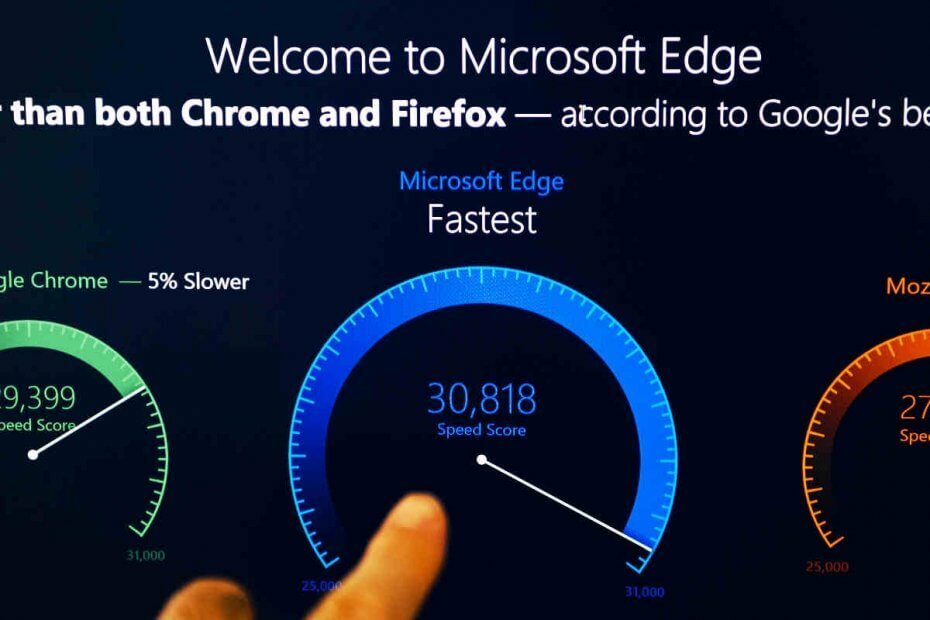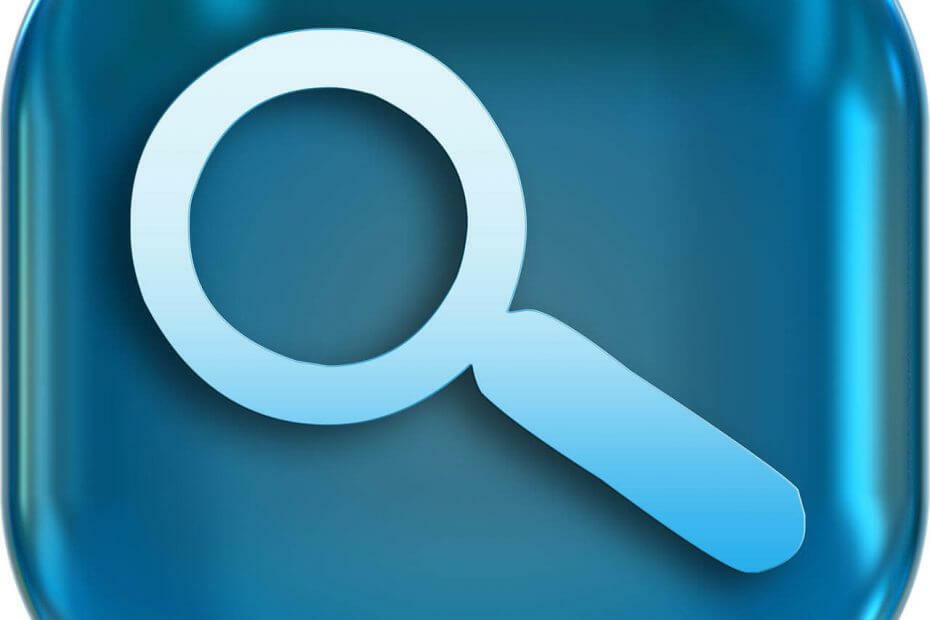- 사용자는 Google의 공식 웹 사이트가 아닌 다른 곳에서 Chrome을 다운로드하는 실수를하는 경우가 많습니다.
- 사기 팝업 또는 광고 웹 사이트에서 가져 오면 내장 된 제거 프로그램이 손상됩니다.
- 더 많은 관련 기사를 읽으려면 북마크를 확인하세요. 문제 해결 섹션.
- 당사의 전용 솔루션에 따라 유사한 문제를 해결할 수 있습니다. 브라우저 허브.

- 간편한 마이그레이션: Opera 어시스턴트를 사용하여 북마크, 비밀번호 등과 같은 기존 데이터를 전송하십시오.
- 리소스 사용 최적화: RAM 메모리가 다른 브라우저보다 더 효율적으로 사용됩니다.
- 향상된 개인 정보: 무료 및 무제한 VPN 통합
- 광고 없음: 내장 된 Ad Blocker는 페이지 로딩 속도를 높이고 데이터 마이닝으로부터 보호합니다.
- 게임 친화적: Opera GX는 게임을위한 최초이자 최고의 브라우저입니다.
- Opera 다운로드
Chromium은 2008 년에 처음 제공 한 Google의 오픈 소스 웹 브라우저입니다. 하지만 속도와 최소한의 인터페이스 덕분에 오늘날까지 여전히 사용되고 있습니다.
또한 Chromium 코드에 액세스 할 수 있으며 다른 개발자가 다양한 브라우저를 만드는 데 자주 사용합니다. 때때로 이러한 브라우저를 개발하는 개인은이를 악성 콘텐츠의 플랫폼으로 사용합니다.
이로 인해 많은 보안 위험이 발생합니다. 윈도우 10 컴퓨터.
Chromium을 제거 할 수없는 경우 Google의 공식 웹 사이트가 아닌 다른 곳에서 Chromium을 다운로드했습니다.
척 Chromium은 화면 상단에 툴바를 설치하고 기본 제공 제거 프로그램을 손상시켜 제거 할 수 없습니다.
Chromium을 제거하는 방법에 대한 몇 가지 솔루션이 있습니다. 하지만 더 오래 지속되는 효과를 얻으려면 Chromium 제거를 완료 한 후 좋은 바이러스 백신 소프트웨어를 사용하여 감염된 파일을 치료하는 것이 좋습니다.
Chromium을 어떻게 제거합니까?
1. 제거 프로그램 사용

아래 나열된 단계를 시도하기 전에 컴퓨터에서 Chromium을 자동으로 제거하는 전용 도구를 설치할 수 있습니다.
Revo Uninstaller는 가장 널리 사용되는 제거 프로그램 중 하나이며 매우 실용적인 다양한 기능을 제공합니다. 이 소프트웨어를 장치에 설치하면 설치된 모든 프로그램을 식별하고 제거 할 프로그램을 선택할 수 있습니다.
소프트웨어 사용은 매우 쉽습니다. 메뉴에서 사용자 개입없이 선택한 프로그램을 제거하고 나머지 모든 파일을 자동으로 삭제하는 빠른 제거 기능을 선택할 수 있습니다.

Revo Uninstaller Pro
모든 소프트웨어를 완전히 제거하고 Revo Uninstaller를 사용하여 소프트웨어의 흔적이 남지 않도록하십시오.
웹 사이트 방문
2. 다른 브라우저 시도
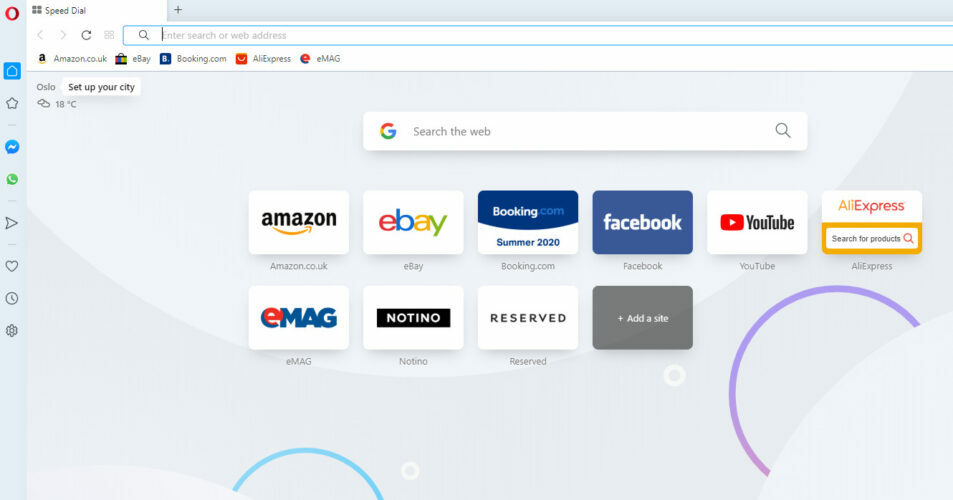
컴퓨터 속도를 저하시키지 않거나 메모리를 너무 많이 사용하는 브라우저의 경우 오페라 고려할 옵션입니다.
솔루션에 포함 된 많은 추가 무료 기능이 포함 된 빠르고 안정적인 브라우저입니다. Opera의 놀라운 기능 중 하나는 이름에서 알 수 있듯이 즐겨 찾는 사이트에 그 어느 때보 다 쉽고 빠르게 액세스 할 수있는 단축 다이얼입니다.
내장 된 adblocker는 당신을 귀찮게 할뿐만 아니라주의를 산만하게하고 심지어 페이지가 더 빨리로드되는 것을 막는 광고를 차단합니다. 이 adblocker를 사용하면 페이지가 90 % 더 빠르게로드됩니다.
더 빠른 속도를 원한다면 키보드 단축키는 Opera가 디자인 한 다음 요소입니다. 탐색하는 동안 수행되는 모든 작업에 대한 바로 가기를 설정할 수 있습니다.

오페라
신뢰할 수있는 브라우저, 유연하고 사용자 정의하기 쉬운 인터페이스로 빠른 연결을 원한다면 이것이 최선의 선택입니다!
웹 사이트 방문
3. 제어판을 사용하여 Chromium 제거
- 열기 제어판, 다음 선택 프로그램 제거.

- 고르다 크롬 프로그램 목록에서.
- 클릭 제거 목록의 헤더에서 버튼을 클릭합니다.
- 딸깍 하는 소리 제거 확인 대화 상자에서.
- 그런 다음 귀하의 AppData 폴더 Chromium 폴더를 완전히 제거합니다.
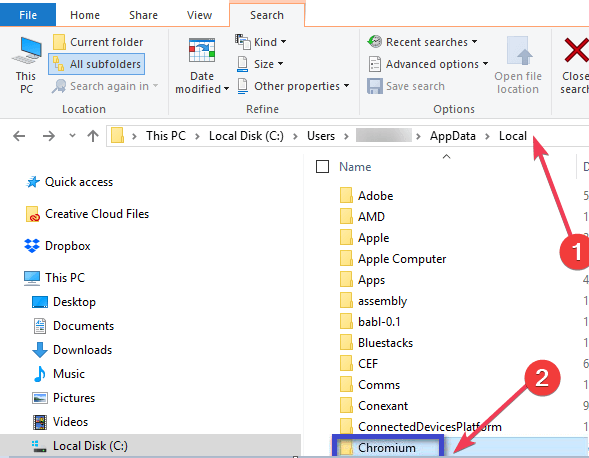
- 빈 모든 Chromium 파일과 폴더가 완전히 제거되었는지 확인합니다.
- 재시작 너의 컴퓨터.
4. 모든 프로그램을 사용하여 Chromium 제거
- 클릭 메뉴를 시작하다.

- 위치하고 있다 크롬.
- Chromium 폴더를 클릭 한 다음 Chromium 제거를 선택하십시오..
- 딸깍 하는 소리 제거 확인 대화 상자에서.
Chromium으로 인해 모호한 플러그인이나 확장 프로그램이있는 경우 다양한 브라우저에서 빠르게 제거하는 방법에 대한 몇 가지 팁을 남겼습니다.
빠른 브라우저 보안 팁
컴퓨터에서 사용하기로 선택한 브라우저 솔루션에 관계없이 브라우저 확장 프로그램 또는 추가 기능은 종종 해커가 컴퓨터에서 정보를 훔치거나 제어권을 얻는 데 사용됩니다. 그것.
결과적으로 최근에 설치된 모든 의심스러운 브라우저 추가 기능을 찾아 의심스러운 사용자를 선택하고 제거하면됩니다. 예방이 치료보다 낫기 때문에 안전하지 않은 확장 프로그램을 제거하는 것이 항상 최선입니다.
위의 절차가 차이가 있습니까? 아래 댓글 영역을 사용하여 알려주십시오.
 여전히 문제가 있습니까?이 도구로 문제를 해결하세요.
여전히 문제가 있습니까?이 도구로 문제를 해결하세요.
- 이 PC 수리 도구 다운로드 TrustPilot.com에서 우수 등급 (이 페이지에서 다운로드가 시작됩니다).
- 딸깍 하는 소리 스캔 시작 PC 문제를 일으킬 수있는 Windows 문제를 찾습니다.
- 딸깍 하는 소리 모두 고쳐주세요 특허 기술 문제를 해결하는 방법 (독자 전용 할인).
Restoro는 0 이번 달 독자.
자주 묻는 질문
실제로 Chromium이 있습니다. 바이러스 사용자가 걱정하는 Chromium 코드를 사용하여 만든 악성 웹 브라우저이지만 Chromium 자체는 완전히 안전합니다.
제어판을 사용하여 Chromium을 제거하는 것은 전혀 무섭지 않습니다. 이 Chromium 제거 문제 해결 방법에 대한 가이드 길을 보여줄 것입니다.
이렇게하려면 명령 프롬프트 관리자로 입력 한 다음 msiexec / x 다음에의 이름이 .msi 제거하려는 프로그램에서 사용하는 파일.